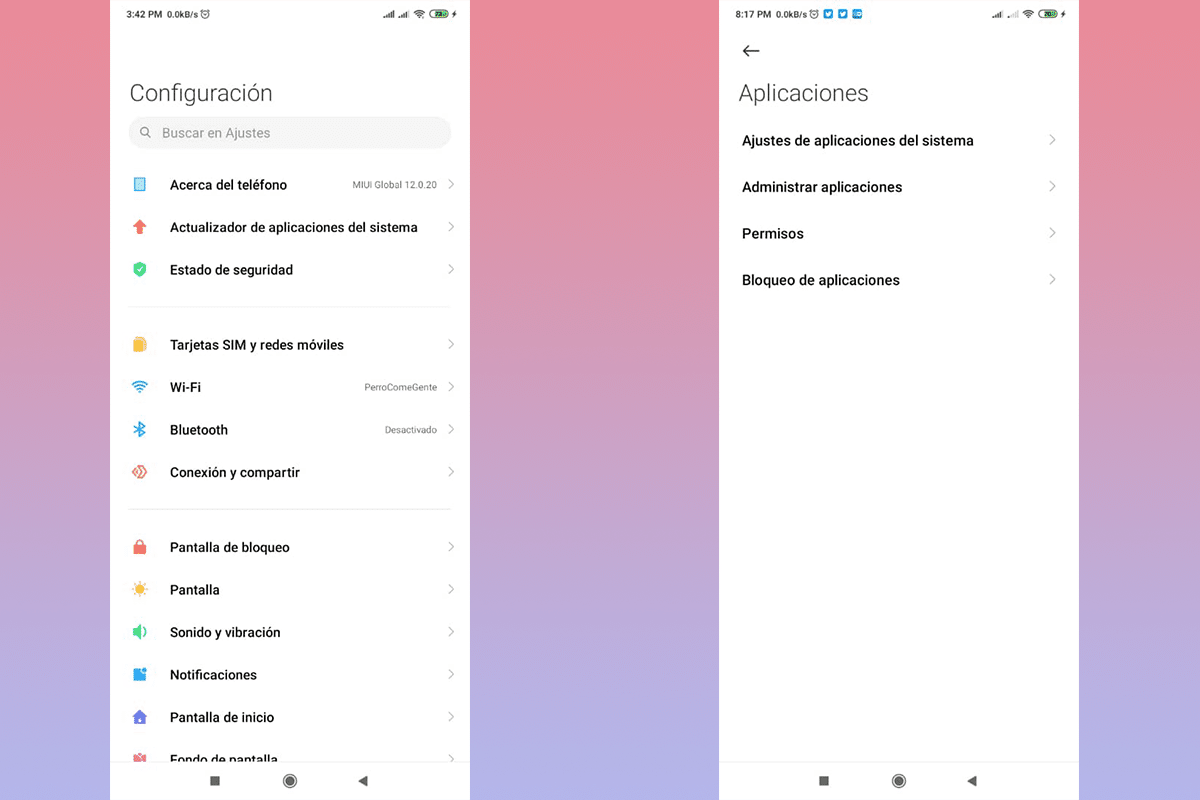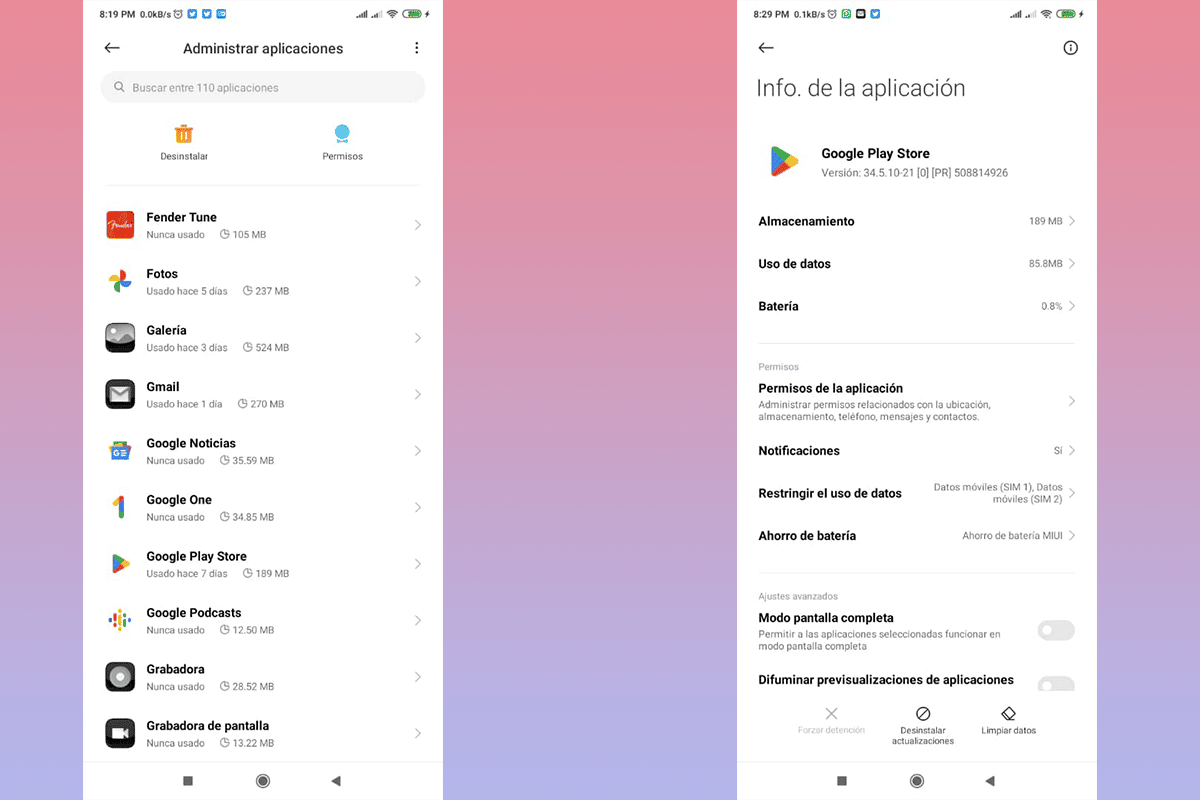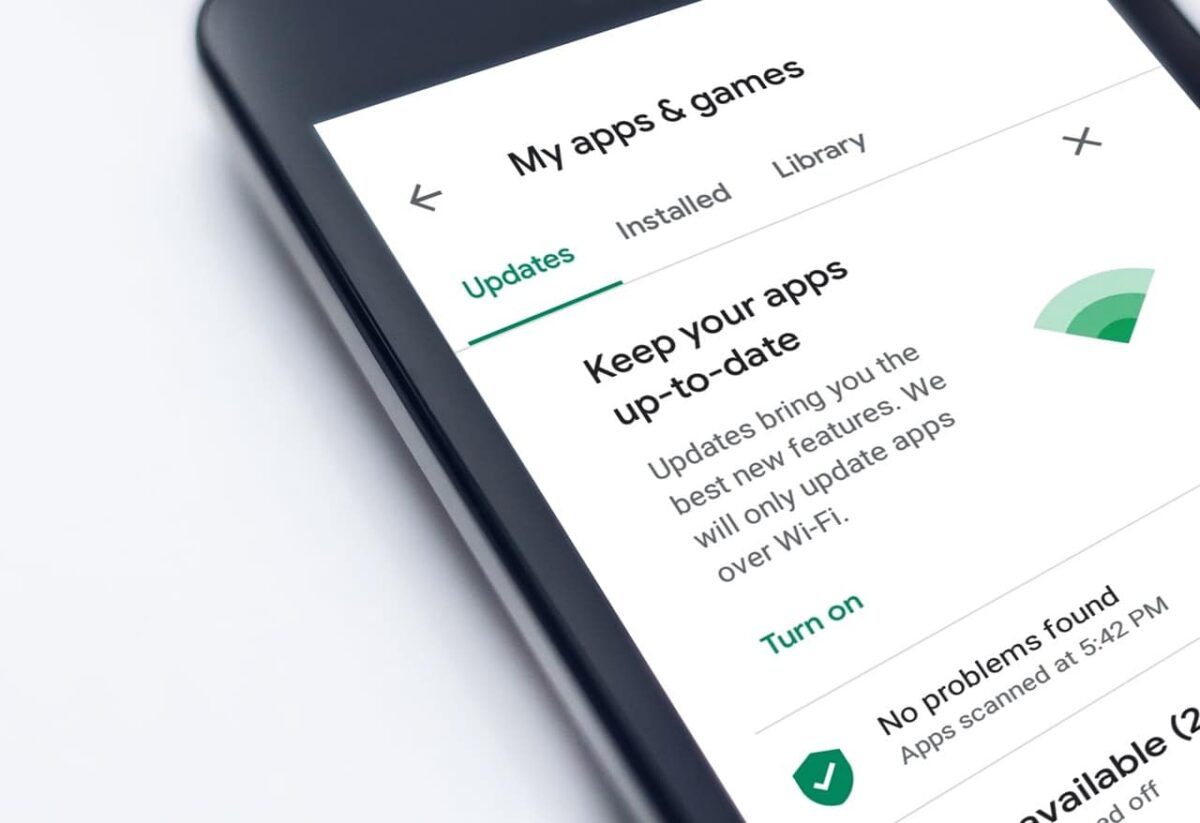ನಂತರ ಮರುಸ್ಥಾಪಿಸುವುದು ಹೇಗೆ ಗೂಗಲ್ ಪ್ಲೇ ಸ್ಟೋರ್ ತೆಗೆದುಹಾಕಿ, ಇದು ಪ್ರಾಯೋಗಿಕವಾಗಿ ಬಲವಂತದ ಪ್ರಶ್ನೆ ಮತ್ತು ಒತ್ತಡದಿಂದ ತುಂಬಿರುವ ಪ್ರಶ್ನೆಯಾಗಿದೆ. ಈ ಲೇಖನದಲ್ಲಿ ಈ ವಿಷಯದಲ್ಲಿ ಹೇಗೆ ಮುಂದುವರಿಯಬೇಕು ಎಂದು ತಿಳಿಯಲು ನಾವು ನಿಮಗೆ ಸಹಾಯ ಮಾಡುತ್ತೇವೆ, ಪ್ಯಾನಿಕ್ ಮಾಡಬೇಡಿ.
Google Play Store ಫಲಿತಾಂಶಗಳು Android ಸಾಧನದಲ್ಲಿನ ಕಂಬಗಳಲ್ಲಿ ಒಂದು, ಇದು ಅಧಿಕೃತ ಅಂಗಡಿಯಾಗಿರುವುದರಿಂದ, ಅಲ್ಲಿಂದ ನಾವು ಅಪ್ಲಿಕೇಶನ್ಗಳನ್ನು ಸುರಕ್ಷಿತವಾಗಿ ಡೌನ್ಲೋಡ್ ಮಾಡಿ ಮತ್ತು ಸ್ಥಾಪಿಸುತ್ತೇವೆ. ನಿಮ್ಮ ಅಪ್ಲಿಕೇಶನ್ಗಳನ್ನು ನಿರ್ವಹಿಸಲು ಈ ಅಪ್ಲಿಕೇಶನ್ ನಿಮ್ಮ ಮೊಬೈಲ್ನಲ್ಲಿ ಪೂರ್ವ-ಸ್ಥಾಪಿತವಾಗಿದೆ ಮತ್ತು ಅದನ್ನು ಕಾನ್ಫಿಗರ್ ಮಾಡಿದಾಗ, ಅದು ನವೀಕರಿಸುತ್ತದೆ ಮತ್ತು ಅದರ ವಿಷಯಕ್ಕೆ ಪ್ರವೇಶವನ್ನು ನೀಡುತ್ತದೆ.
ಈ ಅಪ್ಲಿಕೇಶನ್ ಅನ್ನು ಹೊಂದಿರದಿರುವುದು ನಿಜವಾದ ವಿಪತ್ತು ಆಗಿರಬಹುದು, ಏಕೆಂದರೆ ನೀವು ಇತರ ಅಪ್ಲಿಕೇಶನ್ಗಳನ್ನು ನವೀಕರಿಸಲು ಸಾಧ್ಯವಿಲ್ಲ, ಆದರೆ ಏಕೆಂದರೆ ನಿಮ್ಮ ಮೊಬೈಲ್ನಲ್ಲಿ ಉತ್ಪತ್ತಿಯಾಗುವ ಅಸ್ಥಿರತೆ. ನೀವು Google Play ಸಮಸ್ಯೆಯನ್ನು ಸಾಧ್ಯವಾದಷ್ಟು ಬೇಗ ಸರಿಪಡಿಸಲು ಇದು ಹಲವಾರು ಕಾರಣಗಳಲ್ಲಿ ಒಂದಾಗಿದೆ.
ಆದಾಗ್ಯೂ, ನಮ್ಮ ಮೊಬೈಲ್ನಲ್ಲಿ ಇಲ್ಲದಿದ್ದರೆ ಏನಾಗುತ್ತದೆ? ಉತ್ತರವು ನೀವು ಯೋಚಿಸುವುದಕ್ಕಿಂತ ತುಂಬಾ ಸರಳವಾಗಿದೆ. ನಮ್ಮ Android ಸಾಧನದಲ್ಲಿ Google Play Store ಅನ್ನು ತೆಗೆದುಹಾಕಿದ ನಂತರ ಮರುಸ್ಥಾಪಿಸುವುದು ಹೇಗೆ ಎಂದು ತಿಳಿಯುವ ಸಮಯ ಬಂದಿದೆ.
Google Play Store ಅನ್ನು ಹುಡುಕುವುದನ್ನು ತಡೆಯುವ ಪ್ರಕರಣಗಳು

ನಮ್ಮ Android ಸಾಧನದಲ್ಲಿ Google Play ಅನ್ನು ನೋಡದಂತೆ ಅಥವಾ ನಮೂದಿಸುವುದನ್ನು ತಡೆಯುವ ವಿವಿಧ ಸಂದರ್ಭಗಳು ಇರಬಹುದು, ಇದು ಯಾವಾಗಲೂ Google Play Store ಅನ್ನು ತೆಗೆದುಹಾಕಿರುವ ನಿರ್ದಿಷ್ಟ ಪ್ರಕರಣವಾಗಿರುವುದಿಲ್ಲ. ಇದು ಸಂಭವಿಸಬಹುದಾದ ಸಂದರ್ಭಗಳು ಮತ್ತು ಅದನ್ನು ತ್ವರಿತವಾಗಿ ಮತ್ತು ಸುಲಭವಾಗಿ ಹೇಗೆ ಪರಿಹರಿಸುವುದು ಎಂಬುದನ್ನು ನಾವು ಇಲ್ಲಿ ಉಲ್ಲೇಖಿಸುತ್ತೇವೆ.
ಅಪ್ಲಿಕೇಶನ್ ಅನ್ನು ನಿಷ್ಕ್ರಿಯಗೊಳಿಸಲಾಗಿದೆ

ಅನೇಕ ಬಾರಿ, ಮೊಬೈಲ್ನ ಕಾನ್ಫಿಗರೇಶನ್ ಆಯ್ಕೆಗಳೊಂದಿಗೆ ಆಟವಾಡುವುದು ಅಥವಾ ಸಂಭವಿಸಿದ ಅಪರೂಪದ ದೋಷಗಳ ಕಾರಣದಿಂದಾಗಿ, ಕೆಲವು ಅಪ್ಲಿಕೇಶನ್ಗಳನ್ನು ನಿಷ್ಕ್ರಿಯಗೊಳಿಸಬಹುದು. ಹಾಗೆ ಮಾಡುವಾಗ, ಅದೇ ಸಾಧನದಲ್ಲಿ ಸ್ಥಾಪಿಸಲಾಗಿದೆ ಅದರ ಸಂರಚನೆಯಲ್ಲಿ ಪ್ರಮುಖ ಬದಲಾವಣೆಗಳನ್ನು ಮಾಡದೆಯೇ, ಆದರೆ ನಾವು ಅದನ್ನು ನೋಡಲು ಅಥವಾ ಅದನ್ನು ತೆರೆಯಲು ಸಾಧ್ಯವಿಲ್ಲ.
ನಾವು ತೊಡೆದುಹಾಕಲು ಸಾಧ್ಯವಾಗದ ಅಪ್ಲಿಕೇಶನ್ ಇನ್ನು ಮುಂದೆ ಸುರಕ್ಷಿತವಾಗಿಲ್ಲ ಅಥವಾ ಅದು ನಿರಂತರವಾಗಿ ಚಾಲನೆಯಲ್ಲಿರಬಾರದು ಎಂದು ನಾವು ಬಯಸಿದಾಗ ಈ ಅಳತೆಯು ಪ್ರಕರಣಗಳಿಗೆ ಸೂಕ್ತವಾಗಿದೆ. ಚಿಂತಿಸಬೇಡ, ಅದು ನಿಷ್ಕ್ರಿಯವಾಗಿದೆಯೇ ಎಂದು ತಿಳಿಯುವುದು ಹೇಗೆ ಎಂದು ನಾನು ನಿಮಗೆ ಹೇಳುತ್ತೇನೆ ಮತ್ತು ಈ ಪ್ರಕರಣವನ್ನು ರಿವರ್ಸ್ ಮಾಡಲು ವೇಗವಾದ ಮಾರ್ಗವಾಗಿದೆ. ಅನುಸರಿಸಬೇಕಾದ ಹಂತಗಳು ಹೀಗಿವೆ:
- ನಿಮ್ಮ ಮೊಬೈಲ್ನ ಕಾನ್ಫಿಗರೇಶನ್ ಅಥವಾ ಸೆಟ್ಟಿಂಗ್ಗಳ ಆಯ್ಕೆಯನ್ನು ನಮೂದಿಸಿ. ಇದನ್ನು ಮಾಡಲು ಹಲವಾರು ಮಾರ್ಗಗಳಿವೆ ಎಂದು ನೆನಪಿಡಿ.
- ನೀವು ಹುಡುಕುವವರೆಗೆ ನೀವು ಆಯ್ಕೆಗಳ ಮೂಲಕ ಸ್ಕ್ರಾಲ್ ಮಾಡಬೇಕು "ಎಪ್ಲಾಸಿಯಾನ್ಸ್”. ಅದರ ಮೇಲೆ ಒತ್ತಿರಿ.
- ನಂತರ, ನೀವು ಆಯ್ಕೆ ಮಾಡುತ್ತೀರಿ "ಅಪ್ಲಿಕೇಶನ್ಗಳನ್ನು ನಿರ್ವಹಿಸಿ".
- ಮುಂದಿನ ಪರದೆಯಲ್ಲಿ ನಿಮ್ಮ ಮೊಬೈಲ್ನಲ್ಲಿ ಸ್ಥಾಪಿಸಲಾದ ಎಲ್ಲಾ ಅಪ್ಲಿಕೇಶನ್ಗಳನ್ನು ನೀವು ನೋಡಬಹುದು. ಇಲ್ಲಿ ನೀವು ಸ್ಕ್ರಾಲ್ ಸಹಾಯದಿಂದ ನಮಗೆ ಆಸಕ್ತಿಯಿರುವ ಅಪ್ಲಿಕೇಶನ್ ಅನ್ನು ಹುಡುಕಬೇಕು, ಗೂಗಲ್ ಪ್ಲೇ ಸ್ಟೋರ್.
- ಅಪ್ಲಿಕೇಶನ್ ಅನ್ನು ನಿಷ್ಕ್ರಿಯಗೊಳಿಸಿದರೆ, ಪರದೆಯ ಕೆಳಭಾಗದಲ್ಲಿ ನಾವು ಆಯ್ಕೆಯನ್ನು ಹೊಂದಿರುತ್ತೇವೆ "ಸಕ್ರಿಯಗೊಳಿಸಿ".
- ಈ ಆಯ್ಕೆಯನ್ನು ಕ್ಲಿಕ್ ಮಾಡಿ ಮತ್ತು ಅಪ್ಲಿಕೇಶನ್ ಅನ್ನು ಮತ್ತೆ ಸಕ್ರಿಯಗೊಳಿಸಬೇಕು.
ಇದನ್ನು ಸಕ್ರಿಯಗೊಳಿಸಿದಾಗ, ನಾವು ಅದನ್ನು ನವೀಕರಿಸಬೇಕು, Wi-Fi ನೆಟ್ವರ್ಕ್ಗೆ ಸಂಪರ್ಕಿಸುವಾಗ ಇದು ಸ್ವಯಂಚಾಲಿತವಾಗಿ ಸಂಭವಿಸುತ್ತದೆ. ಭವಿಷ್ಯದ ಸಂದರ್ಭಗಳಲ್ಲಿ ಲಭ್ಯವಿರುವ ಆಯ್ಕೆಗಳ ಮೆನುವನ್ನು ತಿಳಿದುಕೊಳ್ಳುವ ಪ್ರಾಮುಖ್ಯತೆಯನ್ನು ನೆನಪಿನಲ್ಲಿಡಿ.
ನವೀಕರಣಗಳನ್ನು ಅನ್ಇನ್ಸ್ಟಾಲ್ ಮಾಡಲಾಗಿದೆ
ಈ ಪ್ರಕರಣವು ಹಿಂದೆ, ಯಾವಾಗ ಸ್ವಲ್ಪ ಹೋಲಿಕೆಯನ್ನು ಹೊಂದಿದೆ ತಪ್ಪಾಗಿ ಅಪ್ಲಿಕೇಶನ್ ಅನ್ನು ನಿಷ್ಕ್ರಿಯಗೊಳಿಸಲಾಗಿದೆ. ಇದು ಹೇಗೆ ಸಂಭವಿಸುತ್ತದೆ ಎಂದು ಹೇಳುವುದು ಕಷ್ಟ, ಆದರೆ ಇದು ಸಾಮಾನ್ಯವಾಗಿ ನಮಗೆ ತಿಳಿದಿಲ್ಲದ ಆಯ್ಕೆಗಳೊಂದಿಗೆ ಆಡುವುದರಿಂದ ಅಥವಾ ಕೆಟ್ಟ ಸಂದರ್ಭದಲ್ಲಿ ಸಿಸ್ಟಮ್ ದೋಷಗಳಿಂದ ಉಂಟಾಗುತ್ತದೆ. ನಿಜವಾಗಿಯೂ, ಈ ಹಂತದಲ್ಲಿ, ಕಾರಣ ಏನು ಎಂಬುದು ಮುಖ್ಯವಲ್ಲ, ಆದರೆ ಪರಿಹಾರ.
ನಿಮ್ಮ ಆಪರೇಟಿಂಗ್ ಸಿಸ್ಟಂನ ಆವೃತ್ತಿಯನ್ನು ಅವಲಂಬಿಸಿ, ಈ ಸಮಸ್ಯೆಯು ಅಸ್ತಿತ್ವದಲ್ಲಿದೆ ಎಂದು ನಾವು ವಿಭಿನ್ನ ರೀತಿಯಲ್ಲಿ ದೃಶ್ಯೀಕರಿಸಬಹುದು. ಹಳೆಯ ಆವೃತ್ತಿಗಳಲ್ಲಿ, ನೀವು ಕಾಣುವುದಿಲ್ಲ Google Play Store, ಆದರೆ ಮಾರುಕಟ್ಟೆ ಅಥವಾ Android ಮಾರುಕಟ್ಟೆ.
Google Play Store ಇನ್ನೂ ಕಾಣಿಸಿಕೊಂಡರೆ, ಅಪ್ಡೇಟ್ಗಳೊಂದಿಗಿನ ಸಮಸ್ಯೆಗಳ ಮೇಲೆ ಸಮಸ್ಯೆ ಅವಲಂಬಿತವಾಗಿದೆಯೇ ಎಂದು ನೋಡಲು ನಾವು ಕೆಳಗಿನ ಹಂತಗಳನ್ನು ಅನುಸರಿಸಬೇಕು.
- ನಿಮ್ಮ ಮೊಬೈಲ್ನ ಸೆಟ್ಟಿಂಗ್ಗಳು ಅಥವಾ ಕಾನ್ಫಿಗರೇಶನ್ ಅನ್ನು ನಮೂದಿಸಿ.
- " ಆಯ್ಕೆಯನ್ನು ಹುಡುಕಿ ಮತ್ತು ನಮೂದಿಸಿಎಪ್ಲಾಸಿಯಾನ್ಸ್".
- ನಮೂದಿಸಿ "ಅಪ್ಲಿಕೇಶನ್ಗಳನ್ನು ನಿರ್ವಹಿಸಿ".
- Google Play Store ಅನ್ನು ಹುಡುಕಿ ಮತ್ತು ಅದರ ಮೇಲೆ ಕ್ಲಿಕ್ ಮಾಡಿ.
- ಕೆಳಗಿನ ಬಾರ್ನಲ್ಲಿ, 3 ಬಟನ್ಗಳನ್ನು ನಿಷ್ಕ್ರಿಯಗೊಳಿಸಲಾಗುತ್ತದೆ, ಇದು ಯಾವುದೇ ನವೀಕರಣ ಡೇಟಾ ಇಲ್ಲ ಎಂದು ಸೂಚಿಸುತ್ತದೆ.
ಈಗ ನಿಮ್ಮ ನವೀಕರಣಗಳನ್ನು ತೆಗೆದುಹಾಕಲಾಗಿದೆ ಎಂದು ನೀವೇ ಪರಿಶೀಲಿಸಿದ್ದೀರಿ, ಇದು ಪರಿಹಾರವನ್ನು ಒದಗಿಸುವ ಸಮಯವಾಗಿದೆ, ಸಹಜವಾಗಿ ಸರಳವಾಗಿದೆ. ಹಾರ್ಡ್ ಸಂಶೋಧನೆ ಅಥವಾ ಆಪರೇಟಿಂಗ್ ಸಿಸ್ಟಮ್ ಅನ್ನು ಮರುಸ್ಥಾಪಿಸುವ ಅಗತ್ಯವಿಲ್ಲ, ಕೇವಲ ನಿಮ್ಮ ಕಂಪ್ಯೂಟರ್ ಅನ್ನು ನೀವು ನೆಟ್ವರ್ಕ್ಗೆ ಸಂಪರ್ಕಿಸಬೇಕು ಇಂಟರ್ನೆಟ್ ಪ್ರವೇಶದೊಂದಿಗೆ, ಮೇಲಾಗಿ ವೈಫೈ. ಸ್ವಯಂಚಾಲಿತವಾಗಿ, ಅಪ್ಲಿಕೇಶನ್ ಅನ್ನು ನವೀಕರಿಸಲಾಗುತ್ತದೆ ಮತ್ತು ನೀವು Google Play Store ಅನ್ನು ಸಾಮಾನ್ಯ ರೀತಿಯಲ್ಲಿ ಬಳಸಲು ಸಾಧ್ಯವಾಗುತ್ತದೆ.
Google Play Store ಅನ್ನು ತೆಗೆದುಹಾಕಲಾಗಿದೆ
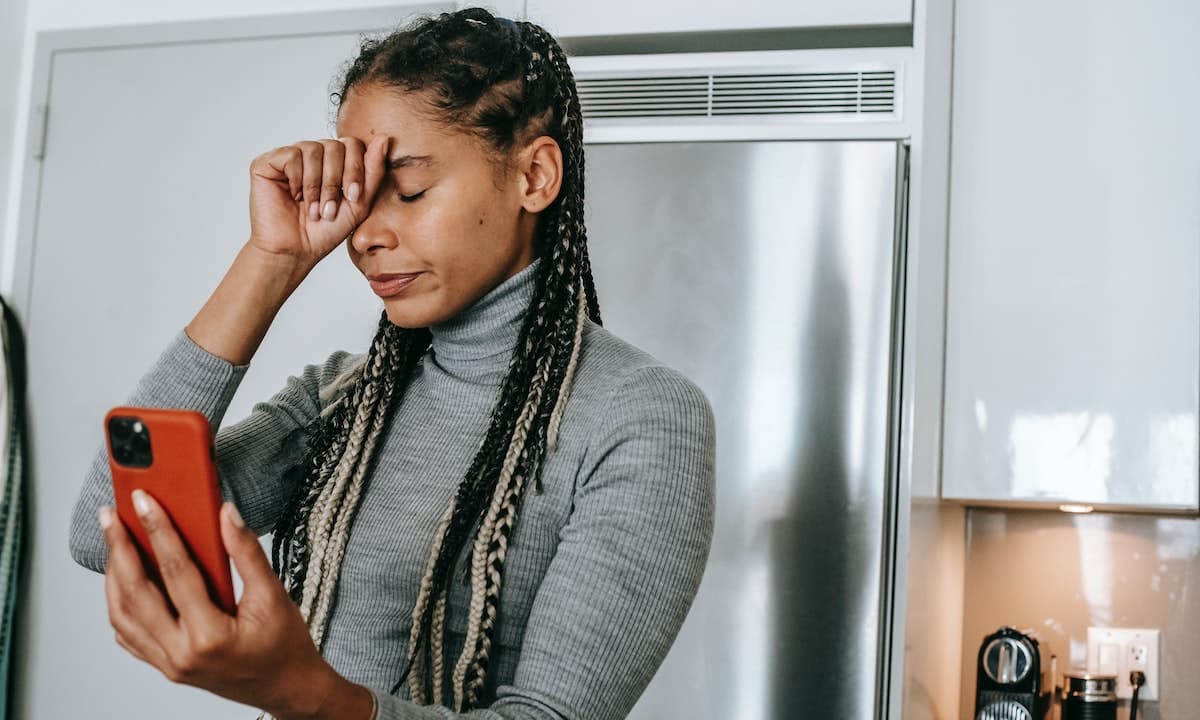
ನೀವು ಈ ಆಯ್ಕೆಗೆ ಬಂದಿದ್ದರೆ, ಅತ್ಯಂತ ಭಯಪಡುವ ವಿಷಯ ಸಂಭವಿಸಿದೆ, ನಿಮ್ಮ ಮೊಬೈಲ್ ಸಾಧನದಿಂದ Google Play Store ಅನ್ನು ತೆಗೆದುಹಾಕಲಾಗಿದೆ. ಈ ಅಪ್ಲಿಕೇಶನ್ ಹೊಂದಿಲ್ಲ, ನಿಮ್ಮ ಇತರ ಅಪ್ಲಿಕೇಶನ್ಗಳಲ್ಲಿ ಸಂಘರ್ಷಗಳನ್ನು ಉಂಟುಮಾಡಬಹುದು, ಇದು ಸಿಸ್ಟಮ್ ಅಸ್ಥಿರತೆಯಾಗಿ ಪರಿಣಮಿಸುತ್ತದೆ.
ಈ ಸಮಸ್ಯೆಗೆ ಪರಿಹಾರ, ಇದು ತಲೆನೋವಿನಂತೆ ತೋರುತ್ತದೆಯಾದರೂ, ಸಾಕಷ್ಟು ಸರಳವಾಗಿದೆ ಮತ್ತು ವ್ಯಾಪಕ ಜ್ಞಾನದ ಅಗತ್ಯವಿರುವುದಿಲ್ಲ ಆಪರೇಟಿಂಗ್ ಸಿಸ್ಟಂಗಳ ಬಗ್ಗೆ. ಸಮಸ್ಯೆಗೆ ಸಕಾರಾತ್ಮಕ ಉತ್ತರವನ್ನು ನೀಡಲು, ನೀವು APK ಗಳನ್ನು ಗಣನೆಗೆ ತೆಗೆದುಕೊಳ್ಳಬೇಕಾಗುತ್ತದೆ.
APK ಮೂಲತಃ Android ಸ್ಥಾಪಕ ಫೈಲ್ ಆಗಿದೆ, ಇದು ಡೌನ್ಲೋಡ್ ಮಾಡಿದ ನಂತರ, ಹಿಂದೆ ಅಭಿವೃದ್ಧಿಪಡಿಸಿದ ಅಪ್ಲಿಕೇಶನ್ ಅನ್ನು ರಚಿಸಲು ಅನುಮತಿಸುತ್ತದೆ. ಮುಂದುವರಿಯುವ ಮೊದಲು ಇದು ಮುಖ್ಯವಾಗಿದೆ, ಎಲ್ಲಾ ರೀತಿಯ APK ಫೈಲ್ಗಳನ್ನು ಸ್ಥಾಪಿಸಲು ಪ್ರಯತ್ನಿಸಬೇಡಿ ನಿಮ್ಮ ಮೊಬೈಲ್ನಲ್ಲಿ, ನಿಮ್ಮ ಗೌಪ್ಯತೆ ಮತ್ತು ನಿಮ್ಮ ಡೇಟಾದ ಸುರಕ್ಷತೆಯನ್ನು ಅಪಾಯದಲ್ಲಿರಿಸುವ ದುರುದ್ದೇಶಪೂರಿತ ಸ್ಕ್ರಿಪ್ಟ್ಗಳ ಬಗ್ಗೆ ಎಚ್ಚರದಿಂದಿರಿ.
APK ಗಳ ರೆಪೊಸಿಟರಿಯಾಗಿ ಕಾರ್ಯನಿರ್ವಹಿಸುವ ವೆಬ್ಸೈಟ್ ಇದೆ, ಅದು ಇತರ ಬಳಕೆದಾರರಿಂದ ಅಪ್ಲೋಡ್ ಮಾಡಲಾಗುತ್ತದೆ ಈ ಫೈಲ್ಗಳಿಗೆ ಪ್ರವೇಶವನ್ನು ಹೊಂದಿರುವವರು.
ಡೌನ್ಲೋಡ್ ಪ್ರಾರಂಭಿಸಲು, ನೀವು ಇಲ್ಲಿಗೆ ಹೋಗಬೇಕು apk ಕನ್ನಡಿ ಮತ್ತು ಸರ್ಚ್ ಇಂಜಿನ್ನಲ್ಲಿ Google Play Store ಅನ್ನು ಬರೆಯಿರಿ. ಒಮ್ಮೆ ನೀವು ಅದನ್ನು ಕಂಡುಕೊಂಡರೆ, ನಿಮ್ಮ ಮೊಬೈಲ್ನಲ್ಲಿ ಡೌನ್ಲೋಡ್ ಮಾಡಿ ಮತ್ತು ಸ್ಥಾಪಿಸಿ.

ನೀವು ಅಗತ್ಯವಾದ ಅನುಸ್ಥಾಪನಾ ಅನುಮತಿಗಳನ್ನು ನೀಡುವುದು ಪ್ರಸ್ತುತವಾಗಿದೆ, ನೀವು ಅಧಿಕೃತ ಅಂಗಡಿಯ ಭದ್ರತೆಯನ್ನು ಹೊಂದಿಲ್ಲ ಎಂಬುದನ್ನು ನೆನಪಿಡಿ. ಆವೃತ್ತಿಯು ಹೊಸದಾಗಿಲ್ಲದಿದ್ದರೂ ಪರವಾಗಿಲ್ಲ, ನಿಮ್ಮ ಮೊಬೈಲ್, ಇಂಟರ್ನೆಟ್ಗೆ ಸಂಪರ್ಕಿಸುವಾಗ, ಬಾಕಿ ಇರುವ ನವೀಕರಣಗಳನ್ನು ನಿರ್ವಹಿಸುತ್ತದೆ, ಈ ಅಪ್ಲಿಕೇಶನ್ನಲ್ಲಿರುವುದನ್ನು ಒಳಗೊಂಡಂತೆ.
ನಿಮ್ಮ ಸ್ಮಾರ್ಟ್ಫೋನ್ನಲ್ಲಿರುವ Google Play Store ಅನ್ನು ನಿಜವಾಗಿಯೂ ತೆಗೆದುಹಾಕಿದ್ದರೆ ಈ ಕೆಲವು ಸಾಲುಗಳು ನಿಮಗೆ ಸ್ವಲ್ಪ ಸಮಾಧಾನವನ್ನು ನೀಡಿವೆ ಎಂದು ನಾನು ಭಾವಿಸುತ್ತೇನೆ. ನೀವು ನೋಡುವಂತೆ, ಪ್ರತಿಯೊಂದಕ್ಕೂ ಪರಿಹಾರವಿದೆ, ಕೆಲವರು ಇತರರಿಗಿಂತ ಸ್ವಲ್ಪ ಹೆಚ್ಚು ಸಂಕೀರ್ಣವಾಗುತ್ತಾರೆ.
ನೀವು ನನಗೆ ಇನ್ನೊಂದು ಹೊಸ ಲೇಖನವನ್ನು ಓದುತ್ತೀರಿ ಎಂದು ನನಗೆ ತಿಳಿದಿದೆ. ನೀವು ಯಾವುದೇ ಪ್ರಶ್ನೆಗಳನ್ನು ಅಥವಾ ಸಲಹೆಗಳನ್ನು ಹೊಂದಿದ್ದರೆ, ನೀವು ಅವುಗಳನ್ನು ಕಾಮೆಂಟ್ಗಳ ಮೂಲಕ ಕಳುಹಿಸಬಹುದು ಮತ್ತು ಈ ಟಿಪ್ಪಣಿಯನ್ನು ನವೀಕರಿಸಬಹುದು.